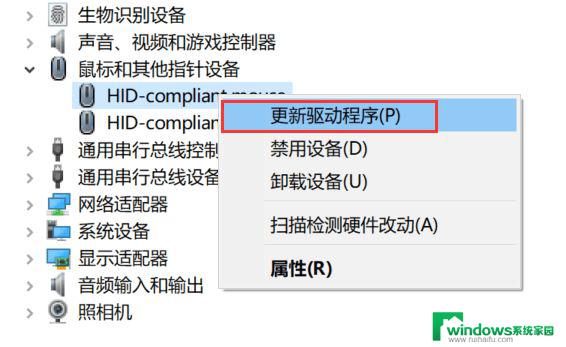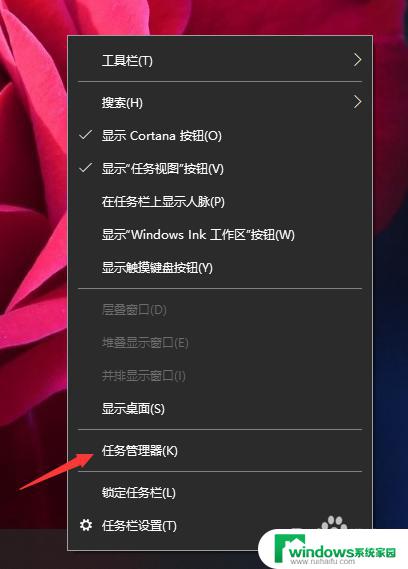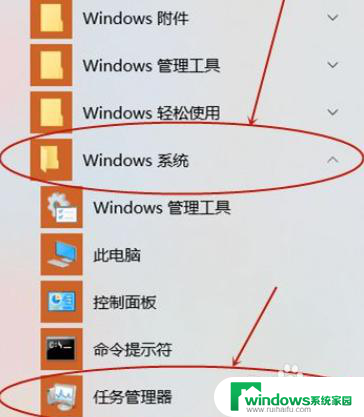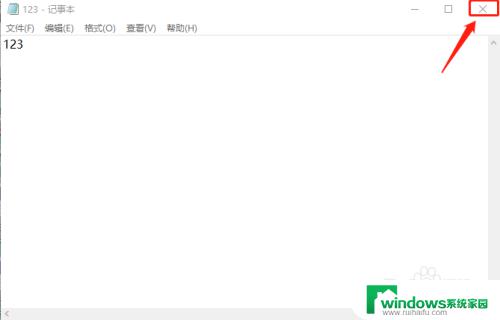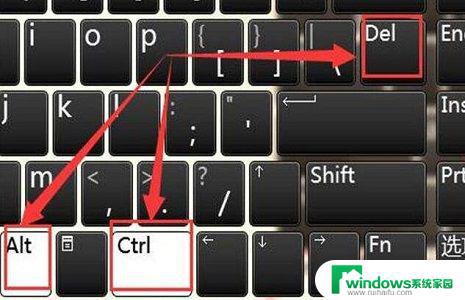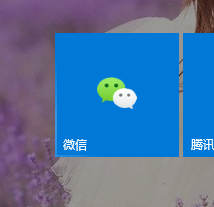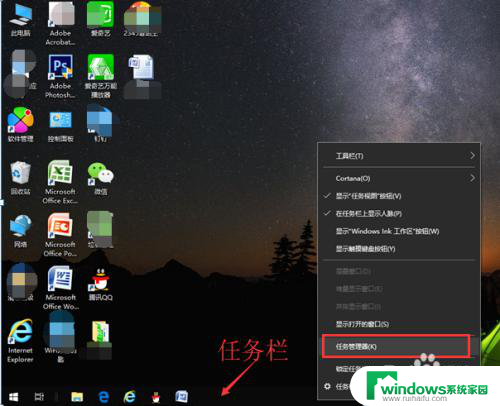电脑页面卡住了怎么办 电脑桌面窗口卡住无法关闭怎么办
更新时间:2023-07-11 14:51:54作者:jiang
电脑页面卡住了怎么办,电脑是现代人生活中不可或缺的工具,但在使用电脑的过程中难免会遇到一些问题,例如页面卡住、窗口无法关闭等,这些问题不仅影响我们的效率,还会给我们带来不必要的困扰。那么该如何解决这些问题呢?下面就让我们一起来探讨一下。
方法如下:
1.首先我们点击电脑桌面左下角的“开始菜单”按钮,如图所示。
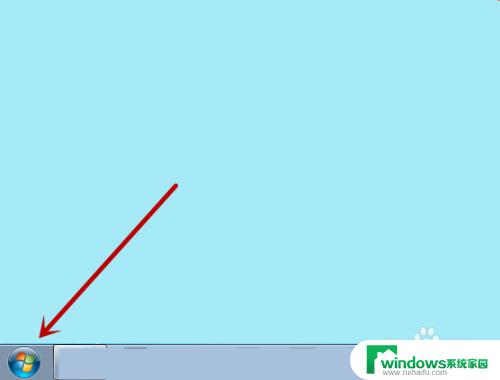
2.之后我们在里面的选项中点击“运行”,如图所示。
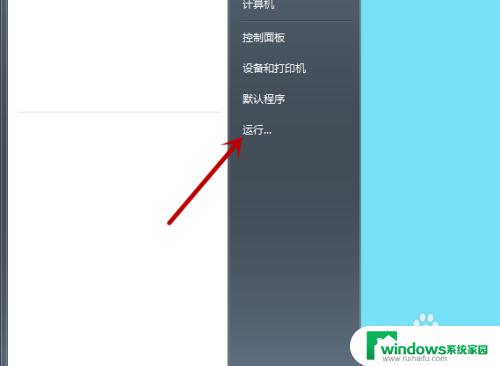
3.之后弹出运行窗口,我们在里面输入“MSCONFIG”点击“确定”。如图所示。
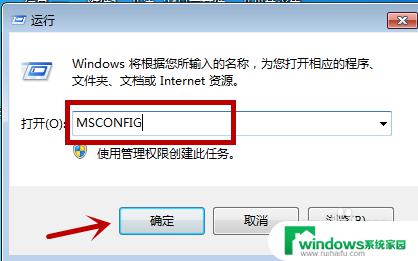
4.之后我们打开系统配置窗口,我们在上方点击“启动”选项,如图所示。
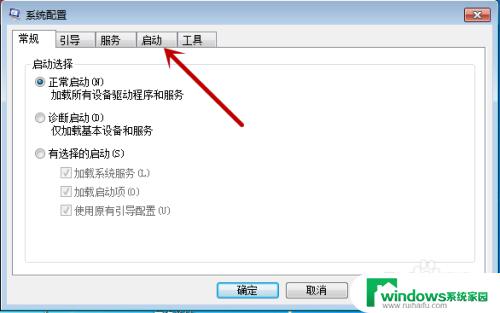
5.之后我们在里面可以看到启动项,我们将除了安全杀毒软件以外的全部勾选。之后点击下面的“全部禁用”,如图所示。
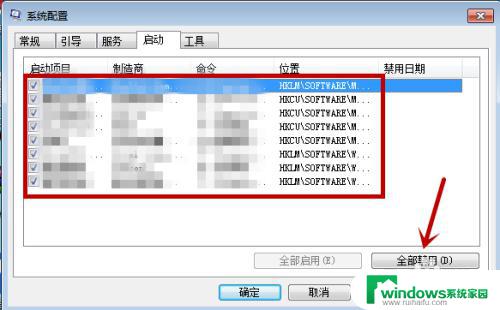
6.之后我们在下面点击“应用”和“确定”,即可将这些程序禁用,如图所示。
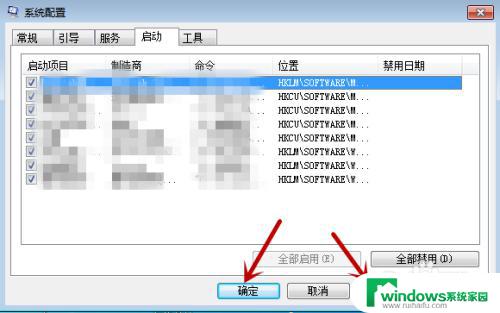
7.最后我们重启电脑即可电脑就不会出现窗口卡住的情况,我们如果要使用禁用的程序。分别点击即可启动,如图所示。
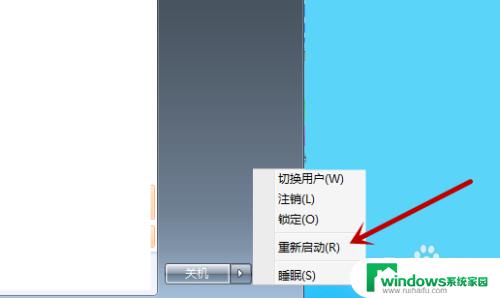
以上就是电脑页面卡住了怎么办的全部内容,如果您还有不清楚的地方,可以参考以上步骤进行操作。希望这些步骤能对您有所帮助,如下: